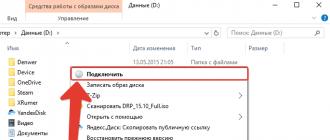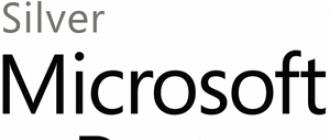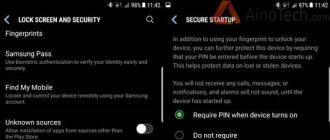Afin que les débutants n'aillent pas plus loin dans le processus de recherche indépendante de pilotes pour leur ordinateur et de leur installation, vous pouvez toujours essayer d'installer les pilotes automatiquement ! Vous pouvez découvrir ce que sont les pilotes, pourquoi ils sont nécessaires et les recommandations générales pour les installer dans un article séparé « Que sont les pilotes et que faire s'ils ne sont pas installés sur votre ordinateur ? " Les articles que j'ai écrits plus tôt parlaient de la recherche et de l'installation manuelles de pilotes sur des ordinateurs portables/ordinateurs de bureau achetés prêts à l'emploi et sur des ordinateurs assemblés à partir de composants achetés séparément.
Dans cet article, je parlerai d'une autre façon d'installer les pilotes - en utilisant le programme DriverPack Solution, qui contient dans sa base de données un grand nombre de pilotes pour différents matériels informatiques et vous permet d'installer rapidement tout ce qui manque dans votre système.
Il n’existe pas de programme de ce type. J'en ai vu des payants et des gratuits. La solution DriverPack est entièrement gratuite ! Tous ces programmes sont similaires dans leur principe de fonctionnement, mais peuvent contenir un nombre différent de pilotes dans leur base de données. Pour l'analyse dans l'article, j'ai choisi DriverPack Solution car elle est gratuite et parce qu'elle est la plus populaire.
Voyons comment installer Driverpack Solution et comment l'utiliser.
Note!
Si vous êtes un utilisateur d'ordinateur plus ou moins expérimenté, je ne recommande pas d'installer automatiquement les pilotes à l'aide d'un programme. Premièrement, ces programmes peuvent installer des pilotes qui ne sont pas entièrement compatibles, et deuxièmement, ils peuvent ne pas être entièrement à jour (c'est-à-dire les plus récents). La meilleure option consiste à installer les pilotes manuellement en les téléchargeant à partir des sites Web officiels des fabricants d'ordinateurs ou de périphériques individuels. J'ai écrit des articles séparés sur l'installation manuelle, que vous pouvez ouvrir à l'aide des liens du premier paragraphe. Cependant, pour les débutants, de tels programmes automatiques peuvent rendre la vie beaucoup plus facile.
Comment télécharger et installer DriverPack Solution pour installer automatiquement les pilotes !
Le programme peut être téléchargé gratuitement sur son site officiel. Allons-y :
Drp.su
Ce programme a 2 versions :
Pack de pilotes en ligne. Cette version de DriverPack Solution ne fait que 2 Mo et est conçue pour mettre à jour les pilotes via Internet. Autrement dit, si vous avez déjà accès à Internet sur votre ordinateur (un pilote pour cartes réseau est installé), vous pouvez télécharger cette version et installer automatiquement tous les pilotes manquants via Internet.
Pack de pilotes complet. Cette version de DriverPack Solution fait environ 10,2 Go. La différence est que cette version est destinée à la mise à jour des pilotes sans connexion Internet, puisque l'archive avec le programme contiendra déjà tous les pilotes de la base de données. C'est pourquoi la taille de la version est si énorme. Il est logique d'utiliser cette version si vous n'avez pas de connexion Internet sur votre ordinateur, par exemple en raison de pilotes de carte réseau désinstallés.
En faisant défiler un peu le site Web du programme, vous verrez un tableau où 2 versions du programme DriverPack Solution sont comparées et il y a des boutons de téléchargement sous chacune :
Si vous avez accès à Internet sur votre ordinateur, téléchargez DriverPack Online en cliquant sur le bouton « TÉLÉCHARGER ». exe". Le téléchargement commencera immédiatement et le programme pourra être lancé comme d'habitude.
Téléchargez la version complète du programme (DriverPack Full) uniquement si votre ordinateur n'a pas accès à Internet. Par conséquent, dans ce cas, vous devez télécharger le programme via un autre ordinateur, puis le copier sur celui cible. Pour télécharger cette version, cliquez sur "TÉLÉCHARGER torrent". Veuillez noter que ce n'est pas le programme lui-même qui sera téléchargé, mais un petit fichier spécial. Ce fichier est utilisé pour télécharger le programme lui-même via ce qu'on appelle le tracker torrent. Pour télécharger le programme lui-même, vous devrez en installer un autre, par exemple « uTorrent ». Plus d'informations sur le téléchargement de programmes via des trackers torrent sont décrites dans un article séparé :
Voyons d'abord comment utiliser DriverPack Solution en utilisant l'exemple d'une version légère qui fonctionne via Internet - DriverPack Online.
Installation automatique du pilote à l'aide de DriverPack Online
Une fois le programme téléchargé, exécutez-le :
Cette version ne nécessite aucune installation.
Le programme démarrera et 2 options vous seront proposées pour installer les pilotes via DriverPack Solution : automatiquement et manuellement. Je ne recommande pas de cliquer sur le bouton « Installer automatiquement », car dans ce cas, le programme peut installer automatiquement tout ce qui est requis et, en plus, ce dont vous n'avez pas besoin, par exemple les programmes que le service juge nécessaires pour votre ordinateur ( une sorte de navigateur, d'archiveur, de lecteur, etc.). Il est préférable de cliquer sur le bouton « Installer manuellement » pour avoir la possibilité de sélectionner ce que vous souhaitez installer à partir de DriverPack Solution :
Une fenêtre s'ouvrira avec 2 onglets : « Pilotes » et « Logiciel ». Tout d’abord, ouvrez le premier onglet et voyez-y une liste de tous les pilotes manquants dans votre système ou qui sont déjà obsolètes et nécessitent une mise à jour. Dans cet onglet, je vous recommande de vérifier tous les pilotes pour installer tout ce qui est nécessaire sur votre système à partir de DriverPack Solution + mettre à jour les versions obsolètes. Après avoir sélectionné tous les pilotes dans la liste, cliquez sur le bouton « Installer les pilotes » en bas :
Le processus de téléchargement des pilotes nécessaires depuis Internet commencera immédiatement. Cela prendra quelques minutes :
Après le téléchargement, l'installation du pilote commencera. Cela prendra environ 10 à 20 minutes.
Parfois, lors de l'installation des pilotes, vous pouvez recevoir ce message :
Dans ce cas, cliquez sur « Installer ce pilote quand même », car il n'y a rien de mal à ce que le système ne reconnaisse pas l'éditeur du pilote. J'ai installé ce type de pilote plusieurs fois et je n'ai jamais rencontré de problèmes à l'avenir.
Une fois que le pourcentage d'installation de DriverPack Solution atteint 100 %, vous devez vérifier si tous les pilotes sont installés. Comment procéder est décrit dans un article séparé.
Vous n'avez même pas besoin d'aller dans l'onglet « Logiciel » du programme DriverPack Solution. Il y aura les programmes principaux, les plus fréquemment utilisés et les plus populaires pour votre ordinateur, que vous pourrez également installer automatiquement à partir de DriverPack Solution :
Je n’ai pas non plus mentionné le but du bouton « Installer tout ». Ce bouton est conçu pour installer immédiatement à partir de DriverPack Solution à la fois les pilotes que vous avez sélectionnés dans l'onglet « Pilotes » et les programmes que vous avez pu sélectionner dans l'onglet « Logiciel ».
Il convient de noter que d'après mon expérience personnelle, grâce à la version en ligne de DriverPack Solution, moins de pilotes peuvent être détectés et installés que via la version complète du programme - DriverPack Full. Par conséquent, nous allons maintenant voir comment utiliser la version complète de DriverPack Solution.
Comment utiliser la version complète de DriverPack Solution (« DriverPack Full ») pour installer automatiquement les pilotes !
Cette version du programme installe tous les pilotes nécessaires plus souvent qu'une version raccourcie similaire. Par exemple, lorsque j'ai essayé d'installer des pilotes à l'aide de la version DriverPack Online, un pilote (pour le chipset) n'a pas été installé, mais ce pilote a été installé via la version complète du programme - DriverPack Full. Voyons comment utiliser Driverpack Solution dans la version complète.
La version complète du programme DriverPack Solution – Full téléchargée sur votre ordinateur est un gros fichier ISO (environ 10,2 Go). Pour ouvrir ce fichier, procédez comme suit :

Lorsque DriverPack Solution démarre, il faudra encore quelques minutes pour collecter des informations sur les périphériques de votre ordinateur et vous montrer quels pilotes ne sont pas installés et lesquels ont des mises à jour. Ouvrez l'onglet Pilote. Les pilotes désinstallés et les pilotes pour lesquels des versions plus récentes sont disponibles seront affichés ci-dessous. Cliquez sur le bouton « Installer et mettre à jour » :
Une nouvelle fenêtre s'ouvrira dans laquelle vous devrez cocher l'option « Installer les pilotes », puis vérifier tous les pilotes proposés. Ensuite, cochez 2 cases ci-dessous (voir point 2 dans l'image ci-dessous) pour accepter le contrat de licence lors de l'installation des pilotes et pour que Windows crée un point de restauration.
Point de contrôle de récupération- Il s'agit d'un soi-disant « instantané » de l'état actuel de Windows. Cela permet, en cas de problème avec le système, de le restaurer à son état précédent (au moment de la création du point de contrôle).
Et puis cliquez sur « Démarrer l’installation » :
Le processus d'installation des pilotes manquants et de mise à jour des pilotes obsolètes commencera :
Le processus prend plus ou moins de temps. Tout dépend du nombre de pilotes que vous n'avez pas installés, du nombre de pilotes nécessitant des mises à jour et, bien sûr, des performances de votre ordinateur. Cela peut prendre 20 minutes, et parfois plus.
Encore une fois, vous n’êtes pas obligé d’aller dans l’onglet « Programmes ». J'ai déjà écrit à ce sujet. Ici, vous êtes invité à installer les programmes les plus nécessaires pour votre ordinateur ou à mettre à jour ceux existants :
Permettez-moi de vous rappeler qu'il est préférable d'installer les programmes manuellement, en les téléchargeant vous-même depuis les sites officiels !
Nous avons maintenant examiné comment utiliser la version complète de Driverpack Solution – DriverPack Full.
Le programme dispose également d'un mode plus avancé, qui affiche plus de paramètres. C'est le mode expert. Vous pouvez l'activer en cochant l'option « Paramètres » sur le côté gauche de la fenêtre puis « Mode Expert » :
Là, vous voyez également l'option « Enregistrer les journaux sur le disque ». Il est peu probable que cette fonctionnalité soit utile aux utilisateurs ordinaires. Il vous permet d'enregistrer des fichiers spéciaux sur votre ordinateur avec des rapports sur les résultats des installations et des mises à jour.
Après avoir activé le mode expert, 3 boutons apparaîtront en face de chaque pilote :
De gauche à droite, ces boutons signifient : installation automatique du pilote, installation manuelle du pilote, téléchargement du pilote depuis Internet. L'installation manuelle vous permet d'afficher le processus d'installation du pilote, et lorsque vous sélectionnez la 3ème option, vous pouvez simplement télécharger le fichier du pilote manuellement depuis Internet pour ensuite poursuivre l'installation. Avec l'installation automatique, je pense que tout est clair : vous avez appuyé sur le bouton et le pilote s'est complètement installé tout seul, sans vous donner de message ni vous demander quoi que ce soit :)
C'est le principe d'utilisation du programme DriverPack Solution. Il n'y a rien de compliqué, mais vous devez également comprendre que le programme n'installe malheureusement pas toujours tous les pilotes. Par exemple, sur l'un des ordinateurs portables (Asus N75S), sur lequel j'ai mené une expérience d'installation de pilotes, je ne voulais pas installer le pilote du chipset à l'aide de la version en ligne du programme - DriverPack Online. Il est installé via la version complète du programme. Mais le pilote de la carte vidéo n'a été installé dans aucune des versions. Bien entendu, à en juger par diverses critiques, de tels problèmes ne se produisent pas très souvent. Le plus souvent, le programme trouve et installe toujours tous les pilotes.
Ce programme est idéal pour les débutants qui ne savent pas encore utiliser Internet et qui ne seront surtout pas capables de trouver et d’installer eux-mêmes les pilotes nécessaires.
En plus du programme DriverPack Solution évoqué dans cet article, il en existe d'autres, par exemple « Carambis Driver Updater ». Probablement, dans l'un des prochains articles, j'analyserai un autre programme, après l'avoir testé au préalable. S'il s'avère plus efficace que DriverPack Solution, je publierai un article à ce sujet.
C'est tout... Je pense qu'à partir de cet article, chaque débutant sera capable d'installer et de comprendre comment utiliser DriverPack Solution pour installer automatiquement les pilotes. Bonne journée et bonne humeur ! Au revoir;)
Je suis heureux de vous accueillir sur les pages de mon blog ! Dans cet article, nous examinerons un programme très intéressant et utile développé par notre programmeur russe, Artur Kuzyakov. À propos, il a reçu plusieurs prix pour cela.
Et il a créé un gestionnaire d'installation de pilotes - Solution de pack de pilote, conçu pour l'installation, la mise à jour et la recherche automatiques de pilotes. Ce programme est gratuit et fonctionne sur toutes les versions du système d'exploitation Windows.
Qu'est-ce qu'un chauffeur ? Traduit littéralement de l'anglais, cela signifie conducteur. Dans notre cas, il s'agit d'un programme qui contrôle quelque chose.
Un pilote est un programme qui permet à l'ordinateur d'interagir avec des équipements et des périphériques à l'aide de commandes standard du système d'exploitation.
Un exemple simple : vous avez acheté une imprimante (ou tout autre équipement périphérique), vous l’avez ramenée chez vous, vous l’avez connectée à votre ordinateur, mais elle ne fonctionne pas. Mais cela ne fonctionnera pas tant que vous n'aurez pas chargé le disque du pilote. Ceux. Vous avez besoin d'un programme spécial pour faire fonctionner l'appareil.
Les vendeurs de toutes sortes d'appareils et de composants PC fournissent toujours un disque de démarrage. Mais parfois, le disque du pilote n'est pas à portée de main. Il arrive également qu'après la réinstallation du système d'exploitation, soit le son tombe en panne, soit la vidéo ne s'affiche pas correctement. Les chauffeurs sont également responsables de leur fonctionnement.
En général, ils peuvent être trouvés et téléchargés sur Internet. Mais cela nécessite un accès à Internet, et parfois le conducteur lui-même est responsable du manque de connexion Internet. Alors que devrions-nous faire ?
Le programme gratuit DriverPack Solution aidera à résoudre tous ces problèmes. Il automatise le processus de recherche, d'installation et de mise à jour des pilotes. Cela simplifie grandement le travail avec le système et permet de gagner un temps précieux. Ainsi, les utilisateurs de PC ordinaires et « avancés » peuvent le gérer.
Il existe une version du programme qui ne nécessite pas d'accès à Internet. Il contient une énorme base de données de toutes sortes de pilotes.
Sur le site officiel du programme, vous pouvez télécharger des pilotes pour un modèle d'ordinateur portable spécifique. Ceux. Tous les modèles d'ordinateurs portables y sont répertoriés par points de référence.
Listons les qualités positives du programme :
- c'est gratuit
- a une interface russe et claire
- recherche rapide des pilotes requis
- les installer sur presque n'importe quel ordinateur
- rechercher et installer les pilotes manquants sur Internet
- mise à jour rapide des pilotes existants vers les nouvelles versions
DriverPack Solution Manager propose deux versions gratuites (la troisième est payante sur DVD) :
— En ligne– vous permet de télécharger les pilotes nécessaires depuis Internet.
— Complet– un ensemble complet de toutes sortes de pilotes (téléchargé via torrent au format d'archive Zip, taille – 9,2 Go)

Passons à la revue du programme. Pour télécharger gratuitement les versions du programme DriverPack Solution, accédez au site officiel du développeur drp.su.
Voyons comment utiliser les deux versions de DriverPack Solution.
Solution DriverPack en ligne
Après avoir installé et lancé cette version, le programme a analysé mon ordinateur et a montré que tous les pilotes étaient installés. Ceux. Tous les pilotes nécessaires sont présents et il n’est pas nécessaire de télécharger quoi que ce soit depuis Internet.

Mais dans l'onglet suivant, le programme a refusé de mettre à jour mes pilotes obsolètes, proposant de télécharger la version complète de Full. Faisons-le.

Dans l'onglet Logiciel Des applications supplémentaires peuvent être téléchargées gratuitement. À moins bien sûr que vous en ayez besoin.
Solution DriverPack complète
Versions Complet aucune connexion Internet requise. Il s'agit lui-même d'un entrepôt de pilotes et peut également être appelé mobile en le plaçant sur une clé USB. Son poids est de près de dix gigaoctets. Je dirai tout de suite que le téléchargement a pris beaucoup de temps.
Après le téléchargement, vous devez décompresser le fichier compressé. Ensuite, nous lançons l'application - Solution de pack de pilote.

La fenêtre principale du gestionnaire s'ouvrira devant nous. Comme vous pouvez le voir sur la capture d'écran, le programme a analysé mon ordinateur et a déterminé qu'aucun nouveau pilote ne devait être installé, mais que 20 anciens pilotes devaient être mis à jour.


Ici, j'ai décoché le premier élément « Mettre à jour les pilotes et installer les programmes » car DriverPack Solution souhaitait installer des programmes supplémentaires. Ceux. Je l'ai réglé sur « Mettre à jour les pilotes », puis « Démarrer l'installation ». J'ai également laissé une coche dans la case « Créer un point de récupération ». Ceci en cas de force majeure. La mise à jour a donc commencé.

Considérez l'onglet suivant "Programmes". Il est recommandé d'installer huit applications. Parce que c’était inutile, je ne l’ai pas fait.

L'onglet suivant est "Sauvegarde". Ici, vous pouvez créer une sauvegarde de deux manières : « Sauvegarde à partir de la base de données » et « Sauvegarde à partir du système ». En cliquant sur les boutons appropriés, des copies seront créées et placées dans un dossier séparé sur le bureau.

Sur le côté gauche de la fenêtre se trouve une barre d'outils, où se trouvent également de nombreuses choses intéressantes. Par exemple, si vous cochez les cases à côté de « Paramètres » puis « Mode Expert », un nouvel onglet « Divers » apparaît sur le côté droit.

Vous trouverez ici un rapport détaillé sur les pilotes installés : standard, inconnus, actuels et obsolètes. Il existe également des informations sur les packs de pilotes.
Sur le côté gauche se trouvent également deux éléments déjà présents dans le système standard de votre ordinateur - « Gestionnaire de périphériques » et « Ajout ou suppression de programmes ». Très confortablement !
Ceci conclut l'examen du programme gratuit DriverPack Solution. Permettez-moi de vous rappeler encore une fois qu'il est conçu pour installer et mettre à jour automatiquement les pilotes sur votre ordinateur. Lors de la rédaction de cet article, j'ai réussi à mettre à jour les pilotes. Tout le nécessaire a été installé. Je vous conseille d'utiliser les services de ce gestionnaire. Tout se fait en une seule fois. Rendez-vous sur mon blog !
Vous connaissez la situation : votre PC commence soudainement à se bloquer, à se charger lentement et à avoir des problèmes pour ouvrir des applications. Pourquoi cela arrive-t-il? Il s'avère que la raison est un problème de pilote. Le programme avec lequel les pilotes sont installés, DriverPack Solution, vous aidera. Examinons de plus près ce qu'est ce logiciel, comment le télécharger, l'installer et l'utiliser.
Pourquoi est-ce
Un pilote est un programme via lequel le système d'exploitation accède au matériel du périphérique. En termes simples, il s'agit d'une application qui permet à Windows de fonctionner avec du matériel. Cela est vrai pour les cartes vidéo. L'installation de nouvelles versions vous permet d'utiliser toutes ses fonctions. Pour les logiciels, les mises à jour corrigent les anciennes erreurs, ce qui augmente les performances du système.
Comment ça marche
Le logiciel DriverPack comprend un ensemble de pilotes pour presque tous les appareils. Pour que l'application fonctionne rapidement, les développeurs utilisent des technologies d'apprentissage automatique dans les algorithmes. Tout a été testé et ne contient pas de virus ou autre code malveillant pouvant nuire au fonctionnement du système.
Fonctionne sur n'importe quel PC
Comment télécharger
Allez sur https://drp.su/ru. Les développeurs proposent trois versions du programme. Cliquez sur le lien « Administrateurs système ».
Les options de téléchargement sont :
- DriverPack en ligne. Après l'installation, l'utilitaire analyse le système à la recherche de pilotes non mis à jour. Ensuite, il les télécharge depuis le réseau et les installe. Ne convient pas s'il n'y a pas d'Internet. Avantage - petite taille et facilité d'utilisation ;
- DriverPackHors ligne. Il fonctionne de manière similaire à la version en ligne, mais est présenté dans une image « iso ». Taille 16 Go. Il contient toute la base. À utiliser lorsqu'il n'y a pas d'Internet ;
- Réseau DriverPack. L'application ne dispose que de pilotes pour le réseau. À utiliser en cas de problèmes avec Internet.
Erreur d'installation du pilote
Que faire si l'utilitaire n'a pas trouvé le pilote requis ? Redémarrez votre PC et essayez à nouveau d'exécuter le programme. Si cela ne résout pas le problème, restaurez le pilote vers une version fonctionnelle. Pour ce faire, allez dans « Gestionnaire de périphériques ». Nous tapons la combinaison de touches Win+X et trouvons l'élément correspondant. Sélectionnez un appareil qui ne fonctionne pas et double-cliquez dessus avec la souris. Sélectionnez « Revenir en arrière ». 
Le bouton correspondant sera actif pour vous, car il y a des problèmes avec la mise à jour.
Conclusion
Je recommande d'utiliser DriverPack Solution à tous les utilisateurs. Les développeurs mettent constamment à jour le programme. La principale caractéristique est qu’il est gratuit et prend en charge différents appareils. Téléchargez les deux premiers assemblages du programme au cas où vous deviez réinstaller le système sans connexion Internet.
Les pilotes sont des programmes intermédiaires spéciaux qui établissent une interaction entre le système d'exploitation et le matériel informatique. Si le pilote est obsolète ou manquant, le composant PC dont il est responsable peut ne pas fonctionner correctement ou ne pas fonctionner du tout. Cela explique pourquoi votre ordinateur doit toujours disposer de pilotes à jour.
Le service DriverPack automatise le processus d'installation et de mise à jour des pilotes pour Windows XP, Vista, 7, 8, 8.1 et 10. Il peut vous faire gagner du temps et des nerfs : l'ensemble du processus d'installation et de configuration se déroule en quelques étapes simples.
DriverPack propose différentes options pour télécharger les pilotes. Le choix dépend du fait qu'Internet fonctionne ou non.
Comment installer les pilotes sous Windows avec une connexion Internet active
Si l'ordinateur sur lequel vous souhaitez installer les pilotes est déjà connecté à Internet, alors la procédure sera très simple.
Ouvrez le site Web DriverPack Solution et téléchargez l'utilitaire DriverPack Online. Elle trouvera elle-même les pilotes nécessaires sur Internet, les téléchargera et les installera sur votre .
Désactivez temporairement votre antivirus afin qu'il n'interfère pas et exécutez le fichier téléchargé. Dans le programme en cours d'exécution, cliquez sur "Mode Expert" - l'inscription en bas de la fenêtre.
Ouvrez l'onglet « Logiciel » et décochez les cases à côté des applications inutiles. Si vous ne le faites pas, DriverPack Online installera le navigateur Yandex, Opera et d'autres programmes dont vous n'aurez peut-être pas besoin avec les pilotes.

Allez dans l'onglet "Pilotes" et cliquez sur "Tout installer".

Attendez la fin de l'installation et redémarrez votre ordinateur. Après le redémarrage, tous les pilotes nécessaires doivent être installés.
Comment installer les pilotes en cas de problèmes avec Internet
Si l'ordinateur sur lequel vous devez installer les pilotes ne parvient pas à se connecter au réseau (ce qui arrive souvent après la réinstallation de Windows), il y a probablement un problème avec les pilotes matériels du réseau. Dans ce cas, vous pouvez les télécharger séparément à l'aide d'un PC de rechange pour les copier et les installer sur le PC principal. Après cela, Internet sur votre ordinateur devrait fonctionner, vous pourrez donc installer les pilotes restants en ligne.
Alors, accédez au site Web DriverPack Solution à l’aide de n’importe quel appareil approprié et téléchargez l’archive DriverPack Network. Il contient les pilotes nécessaires au fonctionnement des équipements réseau, ainsi qu'un programme pour leur installation automatique.
Copiez l'archive sur l'ordinateur sur lequel vous souhaitez installer les nouveaux pilotes et décompressez-la. Désactivez l'antivirus et exécutez le fichier DriverPack.exe qui se trouvait dans l'archive.
Dans la fenêtre du programme en cours d'exécution, cliquez sur « Mode Expert ».

Une fois sur l’onglet « Pilotes », cliquez sur « Tout installer ».

Attendez la fin de l'installation et redémarrez votre ordinateur. Après le redémarrage, Internet devrait fonctionner et vous pouvez installer les pilotes restants selon les instructions du premier paragraphe de l'article.
DriverPack Solution est un programme gratuit conçu pour installer automatiquement les pilotes sur un ordinateur exécutant le système d'exploitation Windows. Le programme fonctionne comme un gestionnaire pour installer automatiquement les pilotes sur un ordinateur.
Le programme gratuit DriverPack Solution est très populaire ; il a déjà été téléchargé par les utilisateurs sur leurs ordinateurs plus de 10 000 000 de fois. Le programme est sous licence libre GNU GPL et open source. Le programme DriverPack Solution a été créé par un programmeur russe Artur Kuzyakov ; au départ, le programme avait un nom différent.
Les pilotes sont des mini-programmes qui permettent au système d'exploitation et aux applications d'accéder aux composants physiques de l'ordinateur, c'est-à-dire au matériel. Le pilote transforme les commandes du système d'exploitation et des applications qui deviennent compréhensibles pour des composants matériels informatiques spécifiques.
Le système d'exploitation Windows a la possibilité de télécharger les pilotes nécessaires à l'aide du service Windows Update. Pour ce faire, vous devez disposer d'une connexion Internet et l'authenticité du système d'exploitation sera également vérifiée.
Le package de pilotes DriverPack Solution est nettement plus volumineux que ce que Microsoft propose pour Windows.
Un point important est que lors de l'utilisation du programme DriverPack Solution, il n'est pas nécessaire de se connecter à Internet. Il arrive souvent que l'ordinateur ne dispose pas du pilote nécessaire, par exemple pour une carte réseau, utilisée spécifiquement pour une connexion Internet. Avec un Internet lent, le téléchargement d'un package de pilotes complet prendra beaucoup de temps.
En utilisant DriverPack Solution sur votre ordinateur, vous ne dépendrez pas d'Internet lors de l'installation des pilotes sur votre ordinateur.
Le programme DriverPack Solution a plusieurs versions :
- En ligne – version en ligne du programme ; les pilotes seront téléchargés sur votre ordinateur via Internet.
- Le package de pilotes DVD possède un volume qui tient sur un disque DVD.
- Complet – un ensemble complet de pilotes pouvant être gravés sur un disque DVD double couche ou sur un lecteur flash de taille appropriée.
Vous n’aurez à télécharger l’intégralité du package de pilotes qu’une seule fois. Au fur et à mesure que de nouvelles versions de pilotes seront publiées, elles seront chargées automatiquement.
Dans cette image, vous pouvez voir les fonctionnalités dont disposent actuellement les différentes versions du package de pilotes.
Vous pouvez télécharger la version requise de DriverPack Solution sur le site officiel du programme.
Télécharger la solution DriverPack
Solution DriverPack en ligne
La version en ligne du programme DriverPack Solution Online devra être installée sur votre ordinateur. Une fois lancé, DriverPack Solution Online analysera votre ordinateur puis installera automatiquement les pilotes qui doivent être installés sur votre ordinateur. Dans ce cas, la vérification a montré que tous les pilotes étaient déjà installés sur mon ordinateur.
La version en ligne du programme DriverPack Solution n'est pas très différente de la version standard. Lorsque vous utilisez cette version, des mises à jour de pilotes en ligne seront disponibles.

Solution DriverPack complète
Lorsque vous utilisez DriverPack Solution Full, vous ne dépendez pas d’une connexion Internet. Le programme installera automatiquement les pilotes, par exemple après l'installation ou la réinstallation du système d'exploitation.
La version complète du programme DriverPack Solution fonctionne sans installation sur votre ordinateur. La version complète contient un package de pilotes complet. Vous pouvez télécharger un ensemble de pilotes à l'aide d'un tracker torrent ou en utilisant une autre alternative.
Après avoir décompressé l'archive du dossier des pilotes, vous devrez exécuter le fichier d'application.

Après avoir démarré le programme, la fenêtre DriverPack Solution Full s'ouvrira. Tout d'abord, le processus de collecte de données sur les périphériques informatiques et les pilotes installés aura lieu. L'onglet « Pilotes » affichera des informations sur la mise à jour ou l'installation des pilotes nécessaires.
Dans ce cas, un message est apparu dans l'onglet « Pilotes » indiquant qu'il est possible de mettre à jour les pilotes. Vous pouvez les mettre à jour immédiatement en cliquant sur le bouton « Tout sélectionner », ou installer uniquement les pilotes nécessaires sur votre ordinateur.
Après avoir cliqué sur le bouton à côté de l'élément « Mise à jour du pilote », une liste des pilotes pour lesquels une mise à jour est disponible s'ouvrira.

Avant de mettre à jour ou d'installer les pilotes, au cas où, créez un fichier .
Vous pouvez choisir de mettre à jour ou d'installer les pilotes nécessaires. Sélectionnez les éléments requis, puis cliquez sur le bouton « Sélectionner tout » (seuls les éléments marqués seront sélectionnés), puis cliquez sur le bouton « Installer ».
Ensuite, le processus d'installation des pilotes sur votre ordinateur commencera, ce qui prendra un certain temps. Selon les pilotes que vous installez sur votre ordinateur, plusieurs redémarrages seront effectués au cours du processus d'installation du pilote. À la fin, une fenêtre de programme s'ouvrira dans laquelle vous serez invité à redémarrer votre ordinateur pour terminer l'installation des pilotes nécessaires.
Vous pouvez également faire une sauvegarde de vos pilotes en vous rendant dans l'onglet « Sauvegarde ». Dans l'onglet "Sauvegarde", vous pouvez effectuer une "Sauvegarde à partir de la base de données" et une "Sauvegarde à partir du système".
« Sauvegarde à partir de la base de données », c'est-à-dire qu'une copie de sauvegarde des pilotes pour votre ordinateur spécifique sera créée à partir de la base de données DriverPack Solution.
«Sauvegarde du système» vous permettra de créer une copie de sauvegarde des pilotes déjà installés dans le système d'exploitation Windows sur votre ordinateur. Après avoir cliqué sur le bouton approprié, au bout d'un moment, une sauvegarde des pilotes sera créée sous la forme d'un fichier au format « .EXE ». En exécutant ce fichier sur votre ordinateur, vous pouvez installer des pilotes ou restaurer des pilotes sur votre ordinateur.

Dans l'onglet « Divers », vous pouvez consulter la liste de tous les pilotes installés sur votre ordinateur. Lorsque vous déplacez le curseur de la souris sur le pilote correspondant, une info-bulle s'ouvrira.

Après avoir cliqué sur l'élément « Diagnostic », vous pouvez consulter les caractéristiques de votre ordinateur et effectuer diverses actions à l'aide du programme : test de RAM, défragmentation, nettoyage, et également effectuer une analyse à l'aide d'un antivirus.

L'onglet « Programmes » contient des programmes ; vous pouvez y installer les programmes sur votre ordinateur. Ce n'est pas nécessaire ; ces programmes ne sont pas liés à l'installation de pilotes sur votre ordinateur.
Sur le côté gauche de la fenêtre du programme se trouve un panneau latéral ; sur le panneau se trouvent des points de contrôle avec lesquels vous pouvez contrôler le programme. Si vous cochez la case à côté de « Paramètres », vous pouvez alors activer le « Mode Expert ».
Lors de la rédaction de cet article, j'ai mis à jour tous les pilotes de mon ordinateur à l'aide de DriverPack Solution.
Trouver des pilotes pour un ordinateur portable
Pour installer ou mettre à jour les pilotes d'un ordinateur portable, vous pouvez utiliser le site officiel du programme, où vous pouvez trouver les pilotes nécessaires pour un modèle spécifique. Pour ce faire, cliquez sur le bouton « Pilotes d'ordinateur portable » sur le site drp.su.
Après avoir cliqué sur le nom du fabricant de l'ordinateur portable, une page avec des modèles spécifiques s'ouvrira. Ici, vous devrez sélectionner le modèle de votre ordinateur portable, puis suivre le lien correspondant au modèle d'ordinateur portable spécifique.


Sous le nom de l'appareil se trouve le numéro de l'appareil (ID de l'équipement). Connaissant ce numéro, vous pourrez facilement trouver le chauffeur dont vous avez besoin.
Si vous ne connaissez pas le numéro d'identification de l'appareil de votre ordinateur, vous pouvez le trouver à l'aide du Gestionnaire de périphériques.
Rechercher des pilotes dans DriverPack Solution
Pour rechercher un pilote pour un périphérique spécifique, vous devrez ouvrir le Gestionnaire de périphériques. Dans la fenêtre Gestionnaire de périphériques, vous devez sélectionner un périphérique spécifique, puis cliquer dessus avec le bouton droit. Dans le menu contextuel, sélectionnez « Propriétés ».

Ensuite, la fenêtre « Propriétés : appareil spécifique » s'ouvre, dans cette fenêtre ouvrez l'onglet « Informations » et dans l'élément « Propriété », vous devrez sélectionner l'élément « ID d'équipement ». Dans le champ « Valeur », vous verrez le numéro d'identification de l'appareil.

Saisissez ensuite ce numéro dans la barre de recherche, puis cliquez sur le bouton « Rechercher un pilote ». La recherche sera effectuée par le DevID de l'appareil.

Conclusions de l'article
Le programme gratuit DriverPack Solution est conçu pour installer automatiquement les pilotes sur l'ordinateur de l'utilisateur. Lorsque vous utilisez DriverPack Solution Full, vous n'avez besoin que de quelques clics pour installer ou mettre à jour les pilotes installés sur votre ordinateur.